
超入門☆Facebookの使い方~登録・投稿・リスク回避まで!~
Contents[OPEN]
公開範囲の設定
プロフィールと同様に、近況の投稿も公開範囲を設定できます。
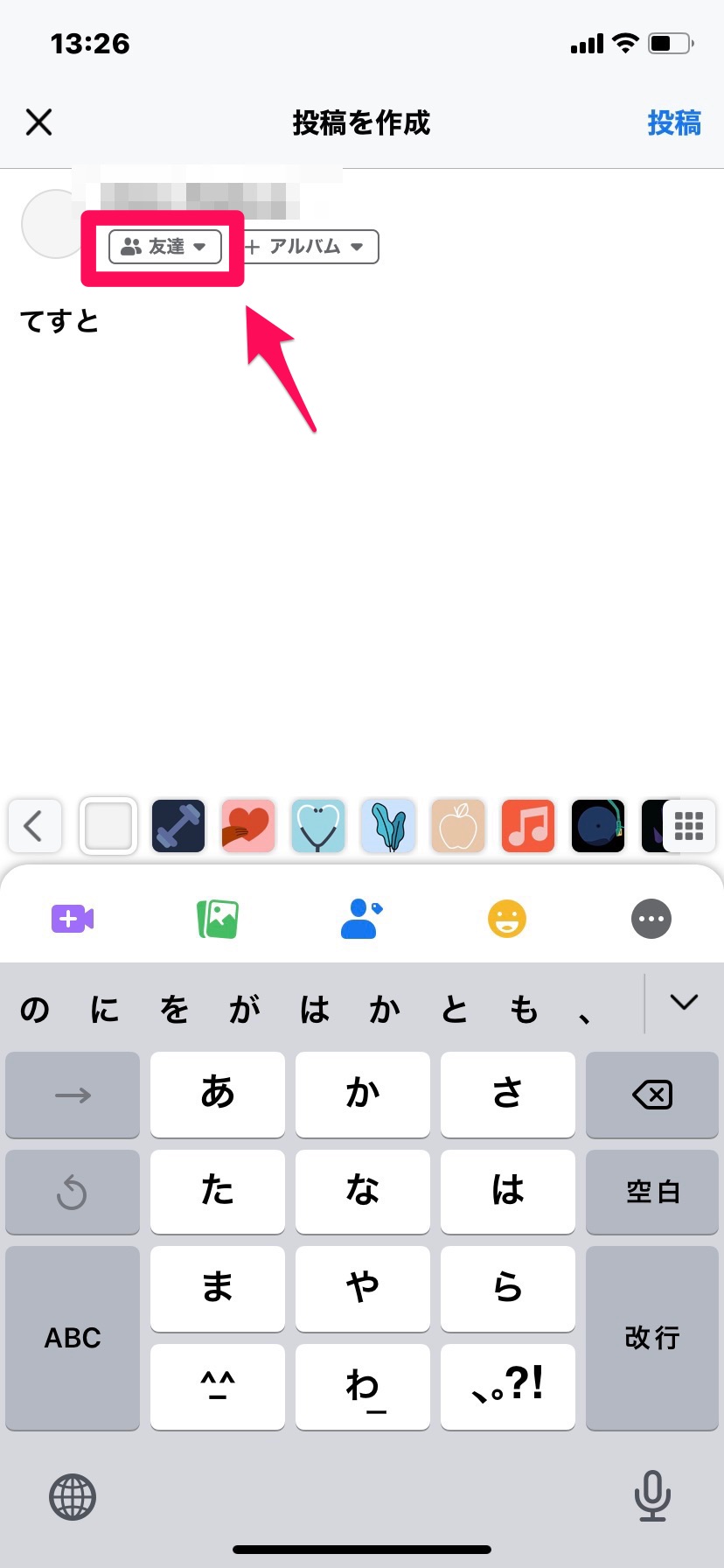
投稿内容の入力画面にて、下記赤枠の公開範囲タブをタップしましょう。
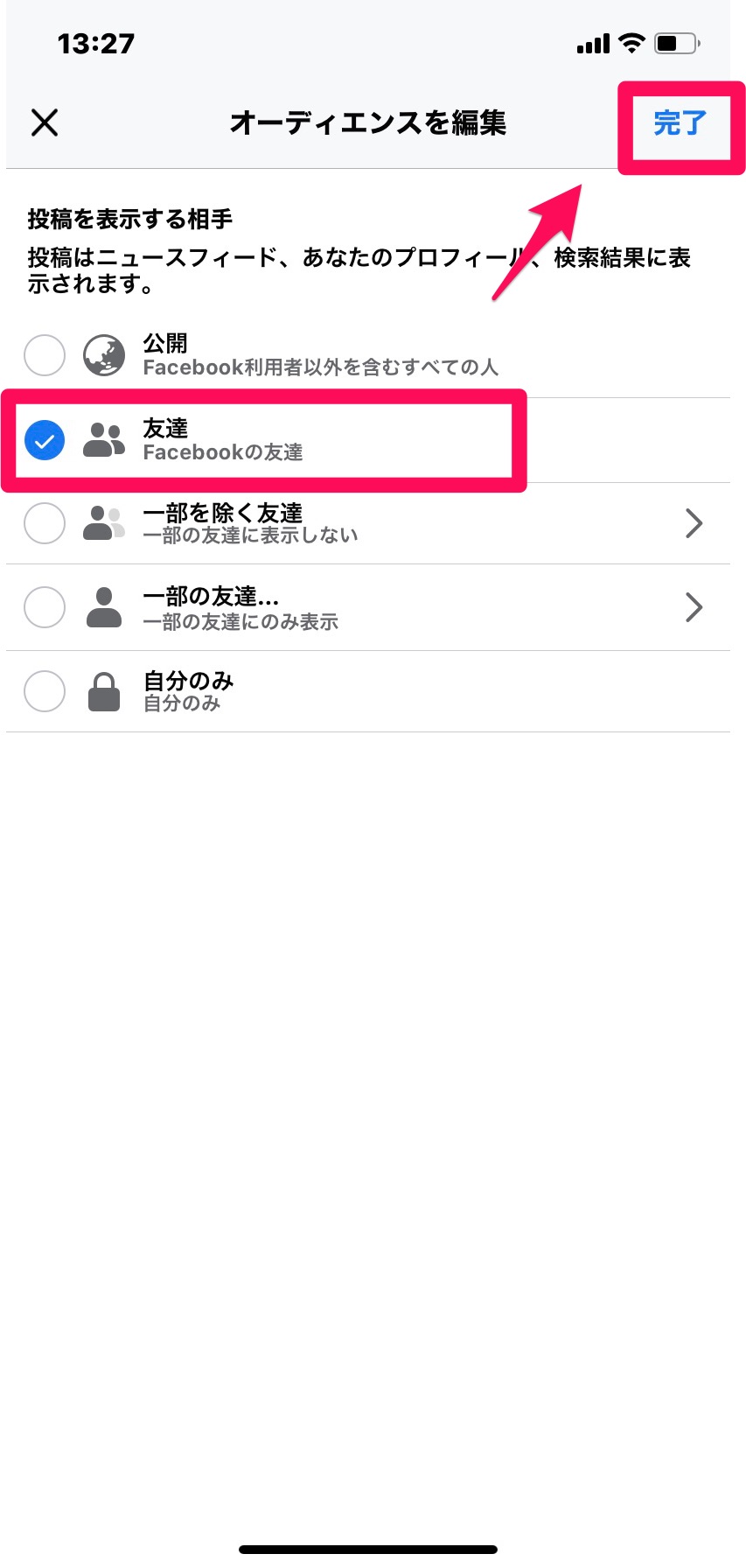
すると公開範囲の確認画面が表示されるので、選択して「完了」を押せばOK。
Facebookでは公開範囲を「友達」にすることが推奨されています。
写真・動画のアップロード方法
文字だけでは少し味気ないと感じるのであれば、画像や動画のアップロードにも挑戦しましょう。
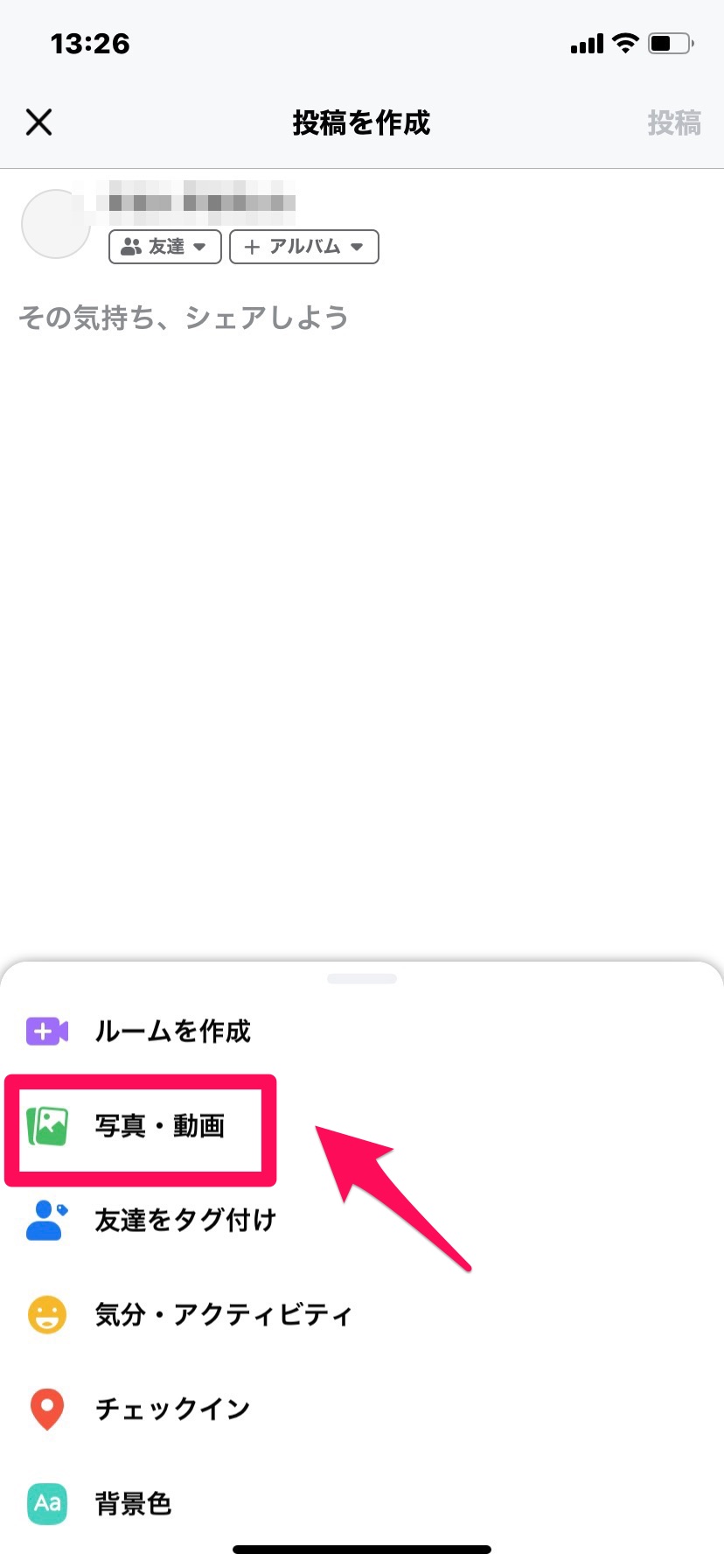
入力画面を開いたら、赤枠で示した写真・動画追加のボタンをタップします。
カメラロールが表示されるので、投稿したい画像を選びましょう。
これで画像のアップロードが完了です。
右上の「投稿」をタップして投稿しましょう。
写真のタグ付け
友達同士で撮影した写真であれば、タグ付けをすることで写っている人に投稿が通知される機能も試してみましょう。
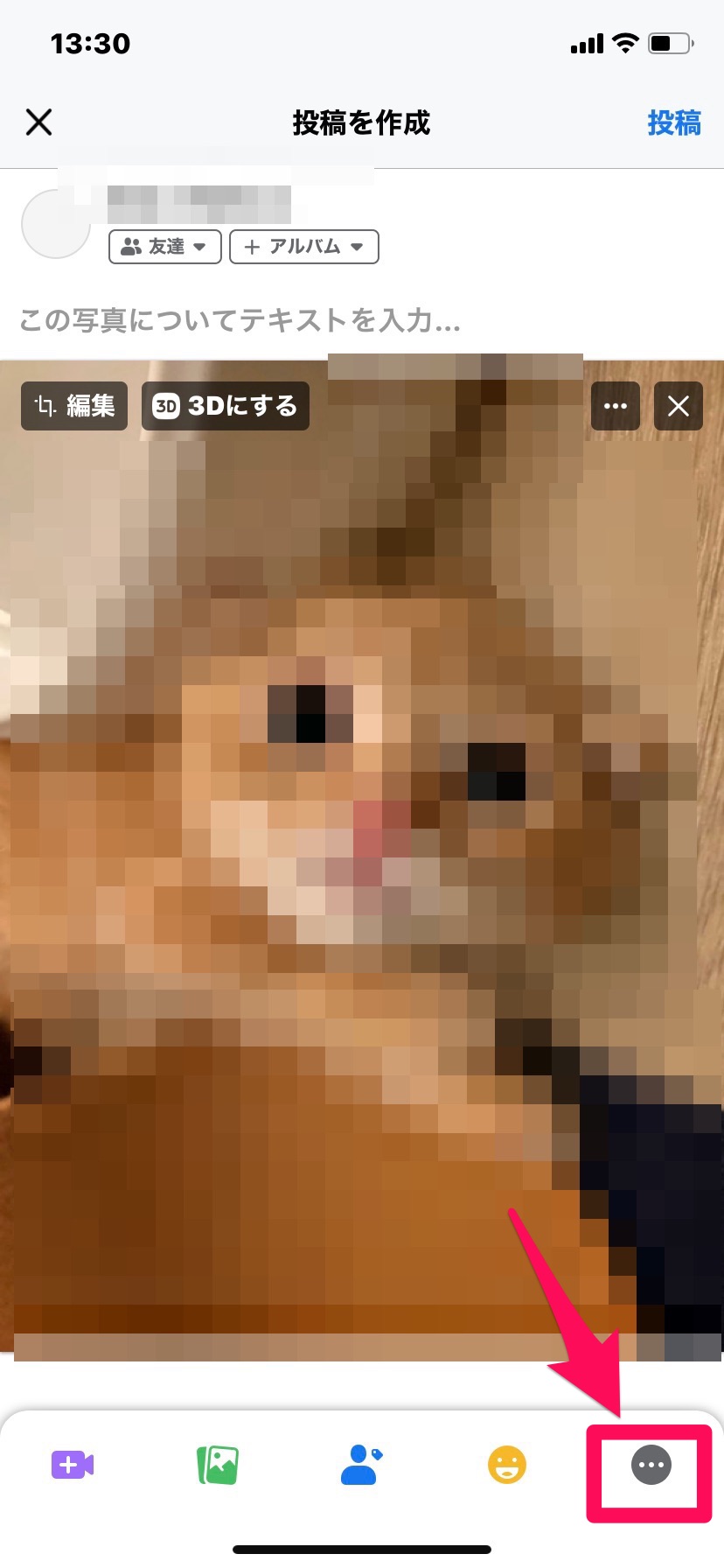
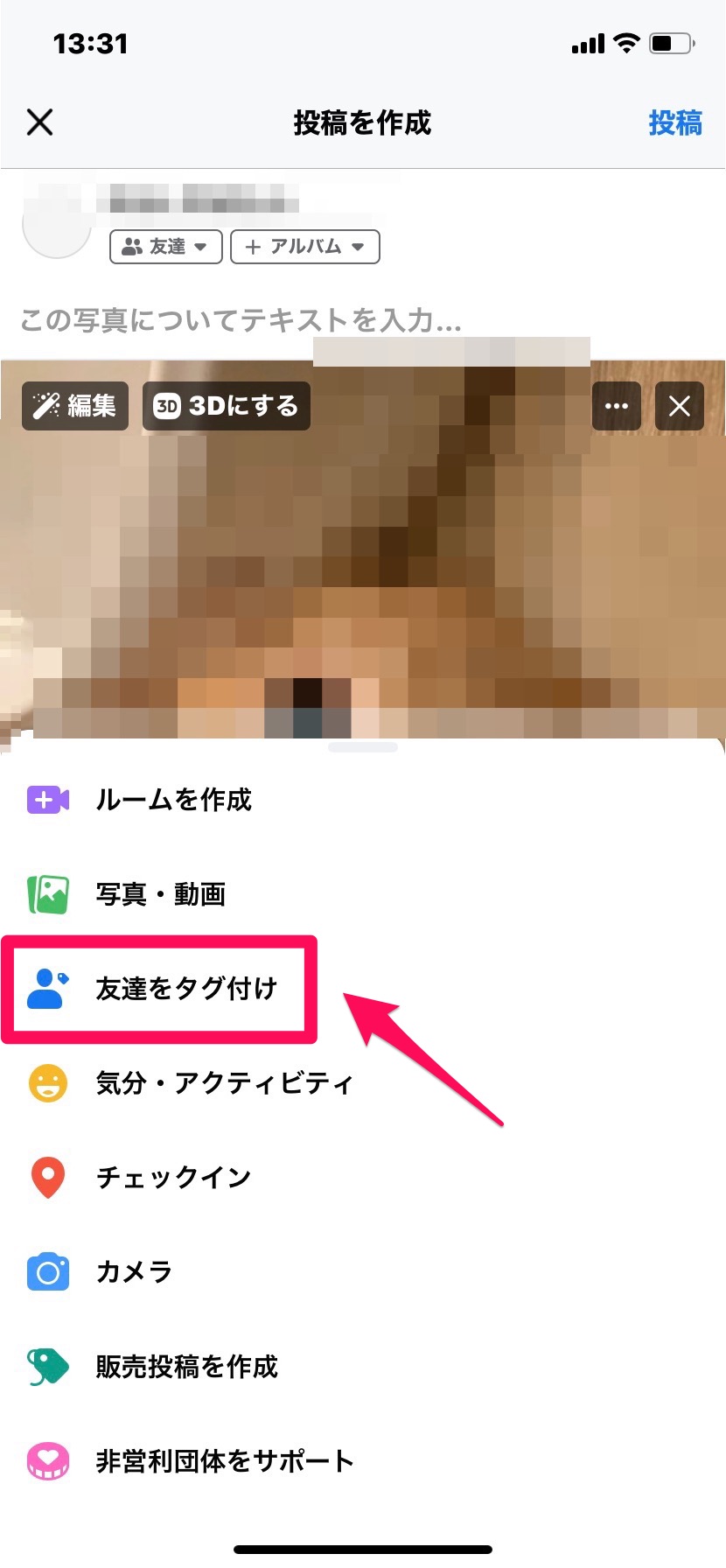
まずは投稿画面にアップロードされた画像をタップします。続いて画面右下の「・・・」から「友達をタグ付け」を選択。
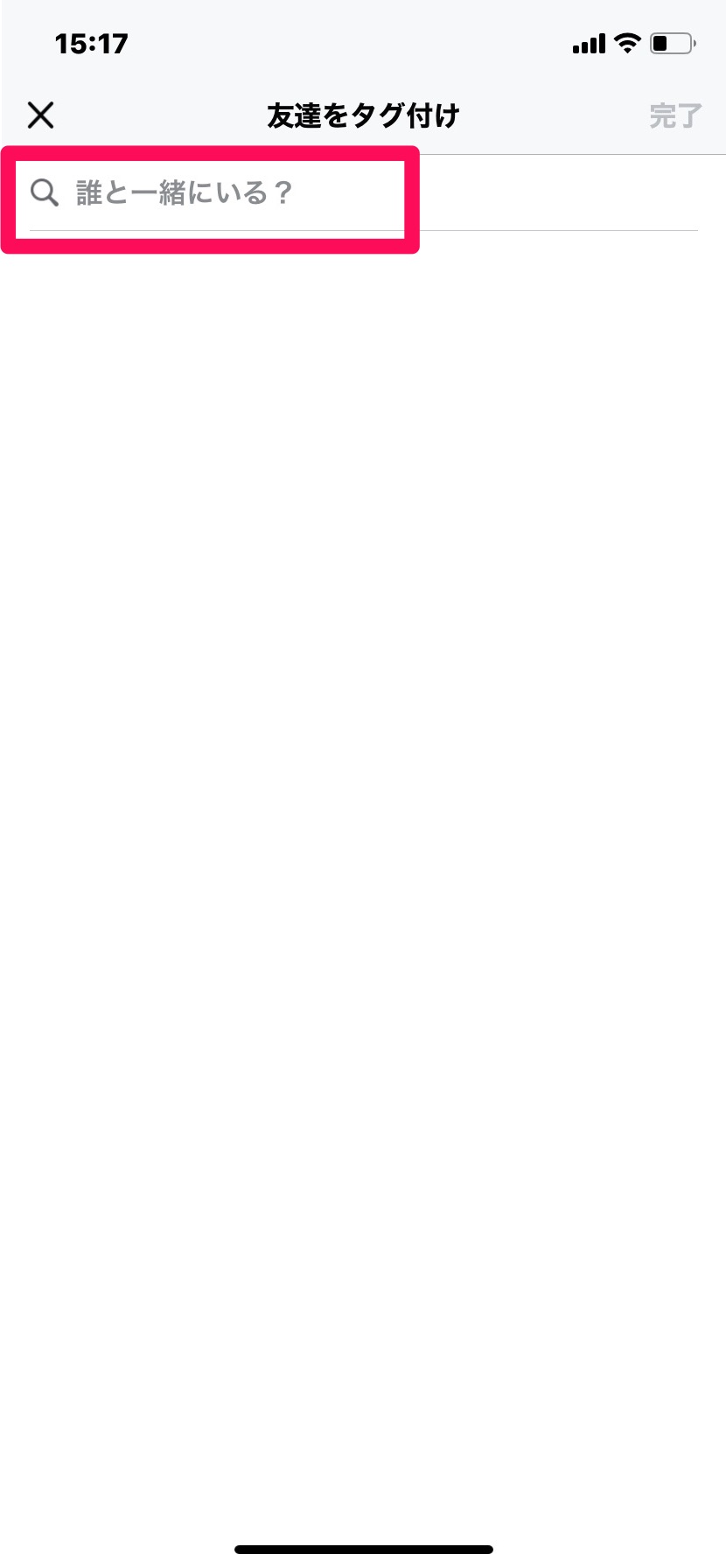
タグ付けする人の顔をタップしたら名前を検索して、該当者を選びます。
よく登場する友達は一覧表示もされるので、その中から該当するユーザーを選ぶと良いでしょう。
「完了」→「投稿」の順にタップすればタグ付け完了です。
最後に、氏名に間違いがないかを確認しておくと良いですね。
ストーリーズの投稿
Facebookではストーリーズ投稿もできます。ストーリーズとは、写真や動画を24時間限定でシェアできる機能です。
見られる時間が限られているので気軽に投稿できます。
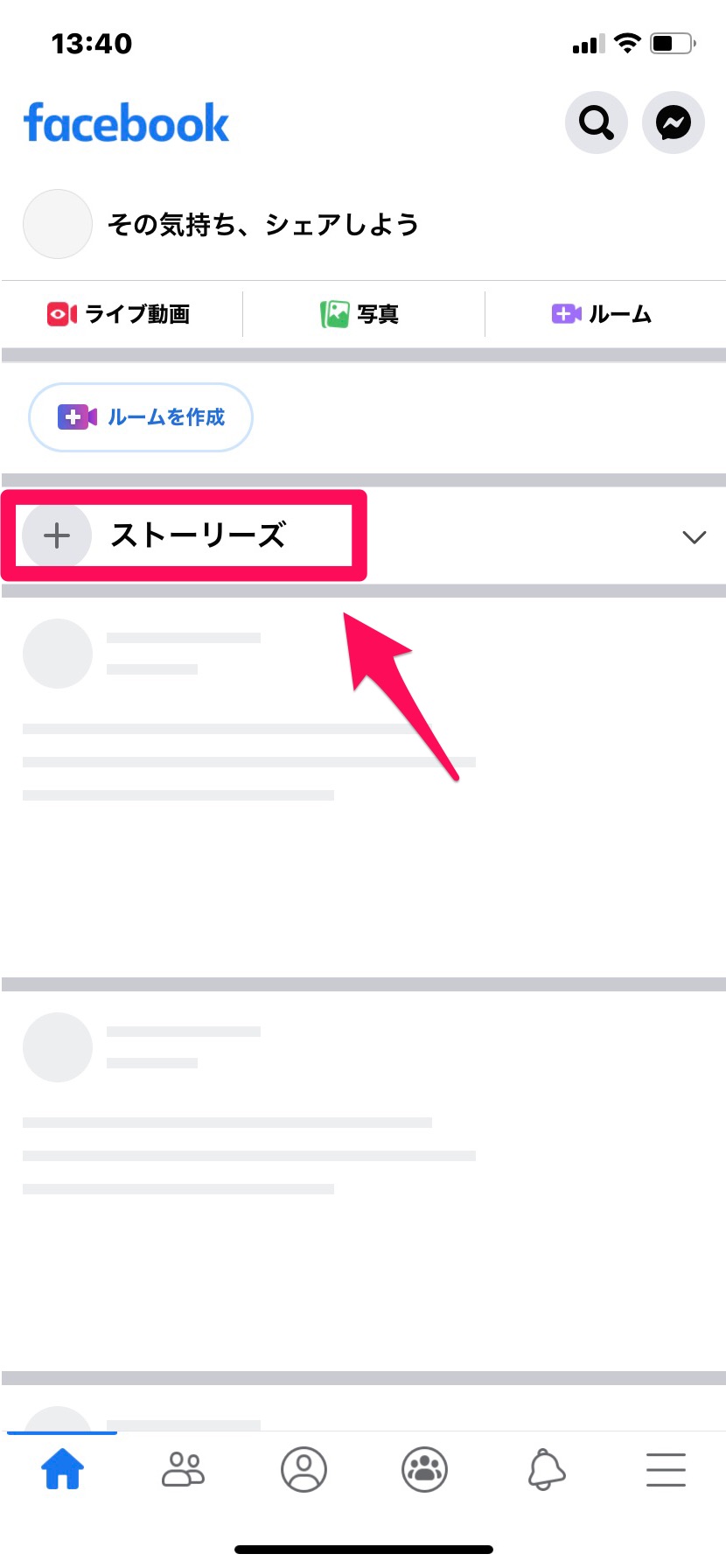
作成方法も簡単!まずはホーム画面で「ストーリーズ」→「ストーリーズを作成」を選択します。
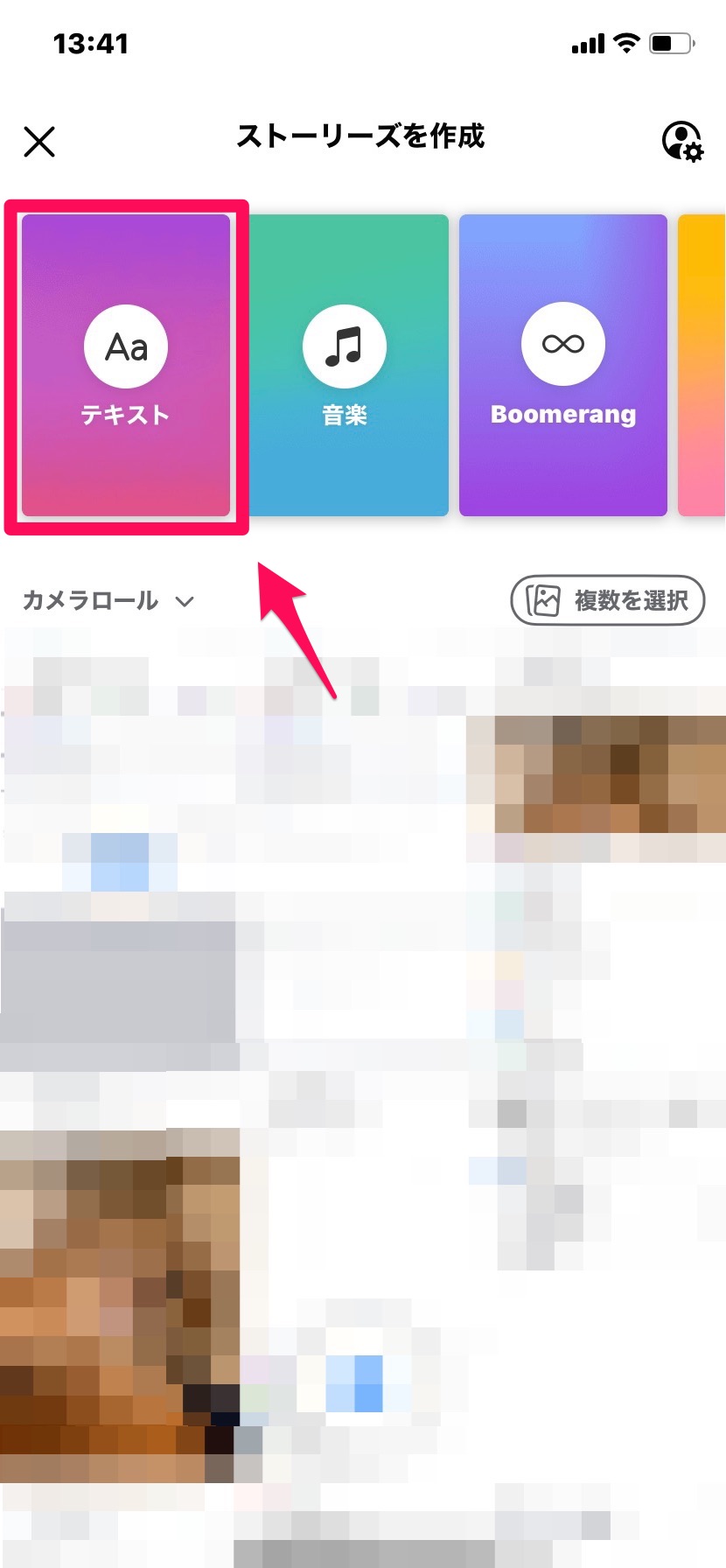
上記のように画像や動画、音楽などを選択できる画面が表示されました。
画面左上に「テキスト」とあるように、画像や動画なしで、文章のみの作成も可能です。
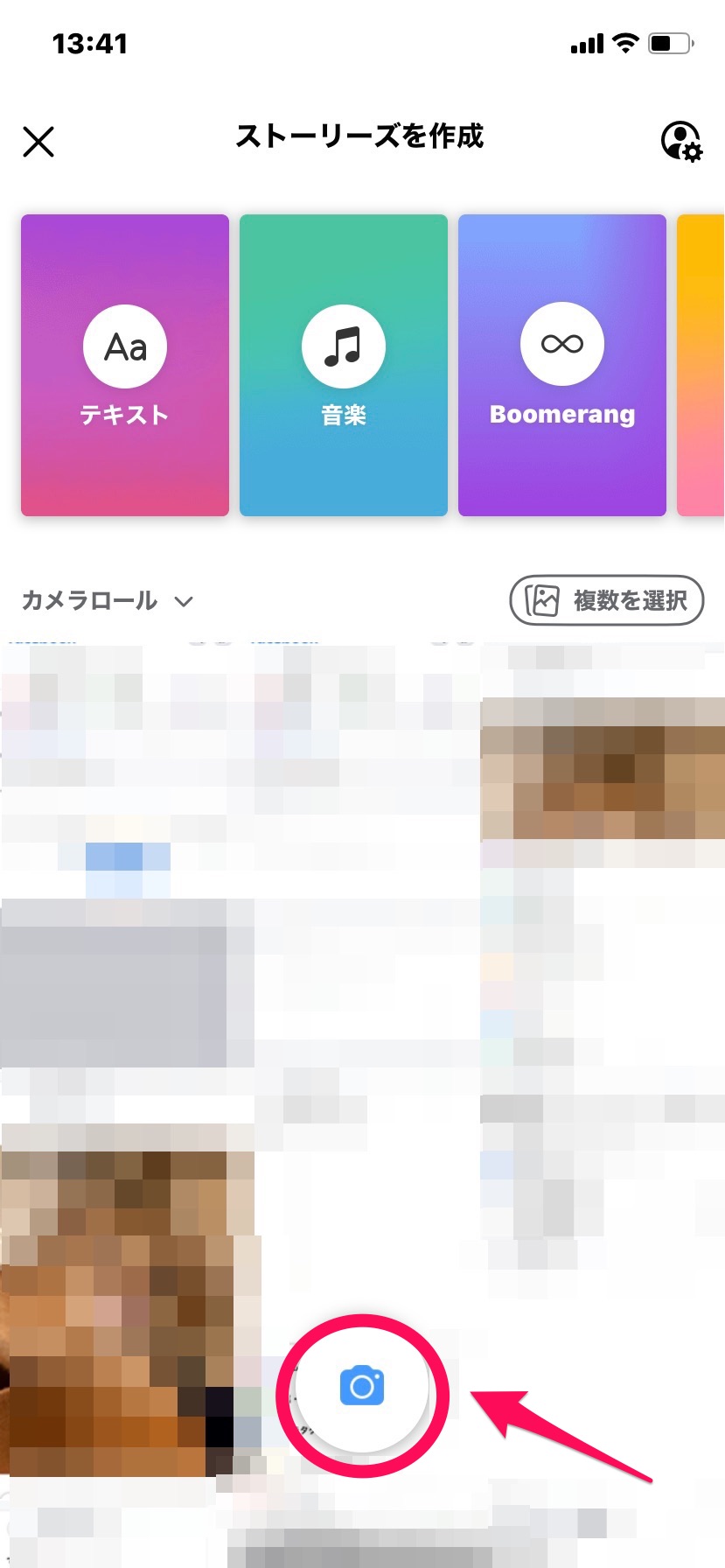
また、ストーリーズは公開期間が限定されているからこそ、その時起こったハプニングや思い出を気軽に投稿できるのも魅力の1つ。
その場で写真や動画を撮りたい場合は、画面下部にあるカメラマークを選択しましょう。
Facebookの使い方~ブロックのやり方~
SNSは不特定多数の人と関わることができる便利なツールです。
その反面、普段は関わる必要のない相手とも関わる機会ができてしまうという欠点も…。だからこそ、自分で判断して関わる人を絞ったり、自分にとって良くない相手とは適度な距離感を保つ必要があります。
苦手な相手や怪しい勧誘を持ちかけてくるユーザーとうまく距離を保つ方法として、ブロックや友達削除の手順を覚えておくと安心です。
さっそく具体的な手順を確認してみましょう。
友だちをブロックする方法
まずは友達をブロックする方法です。
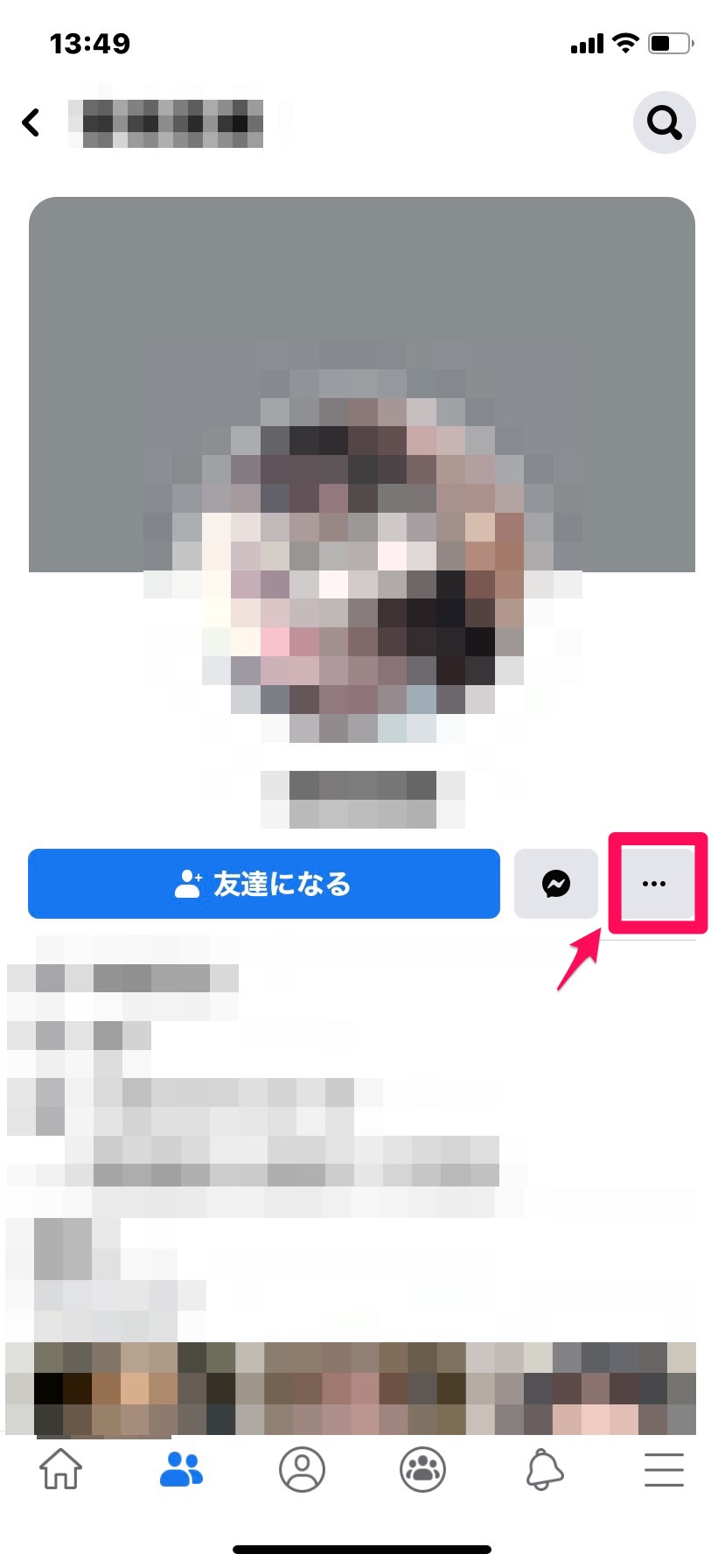
ブロックしたい相手のページへ行き、「・・・」ボタンをタップします。
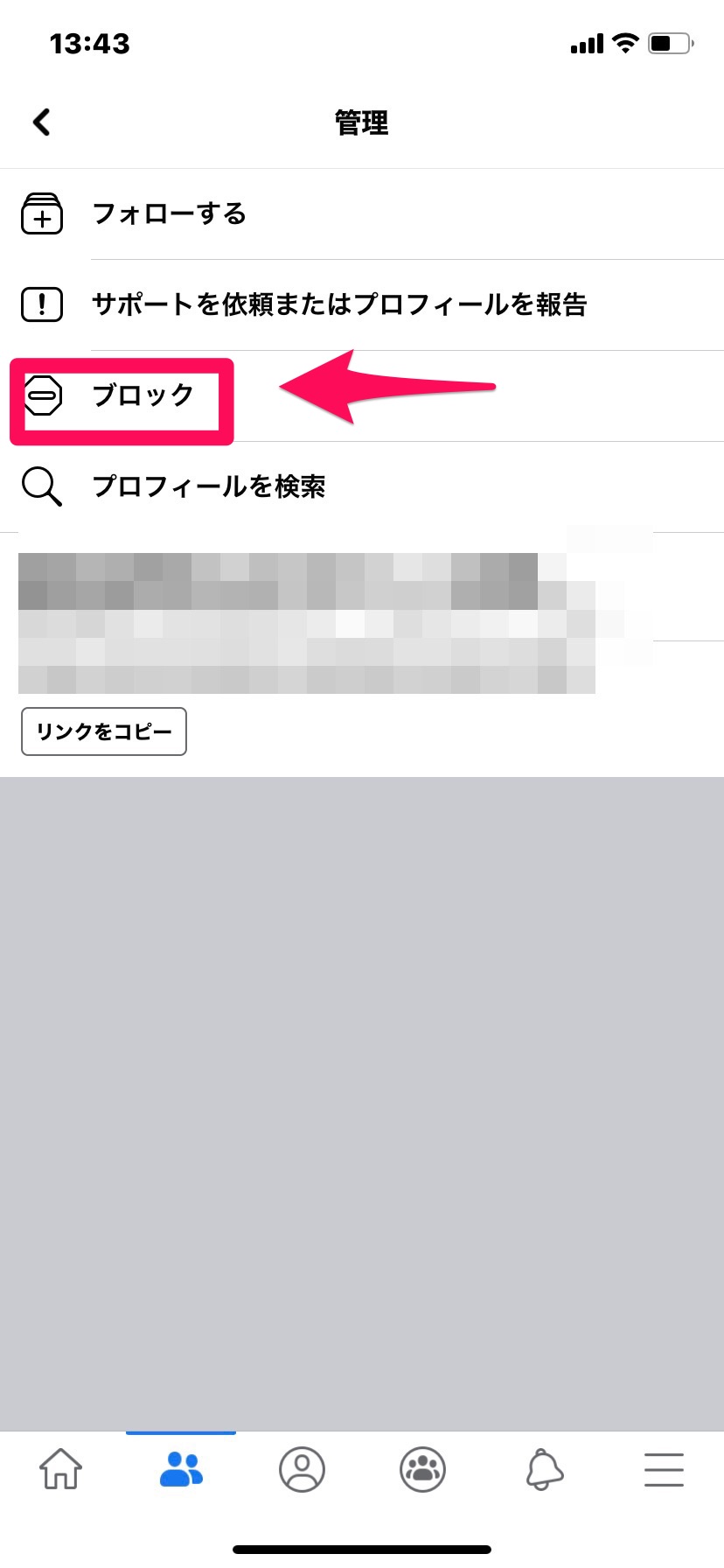
続いて「ブロック」を選択。
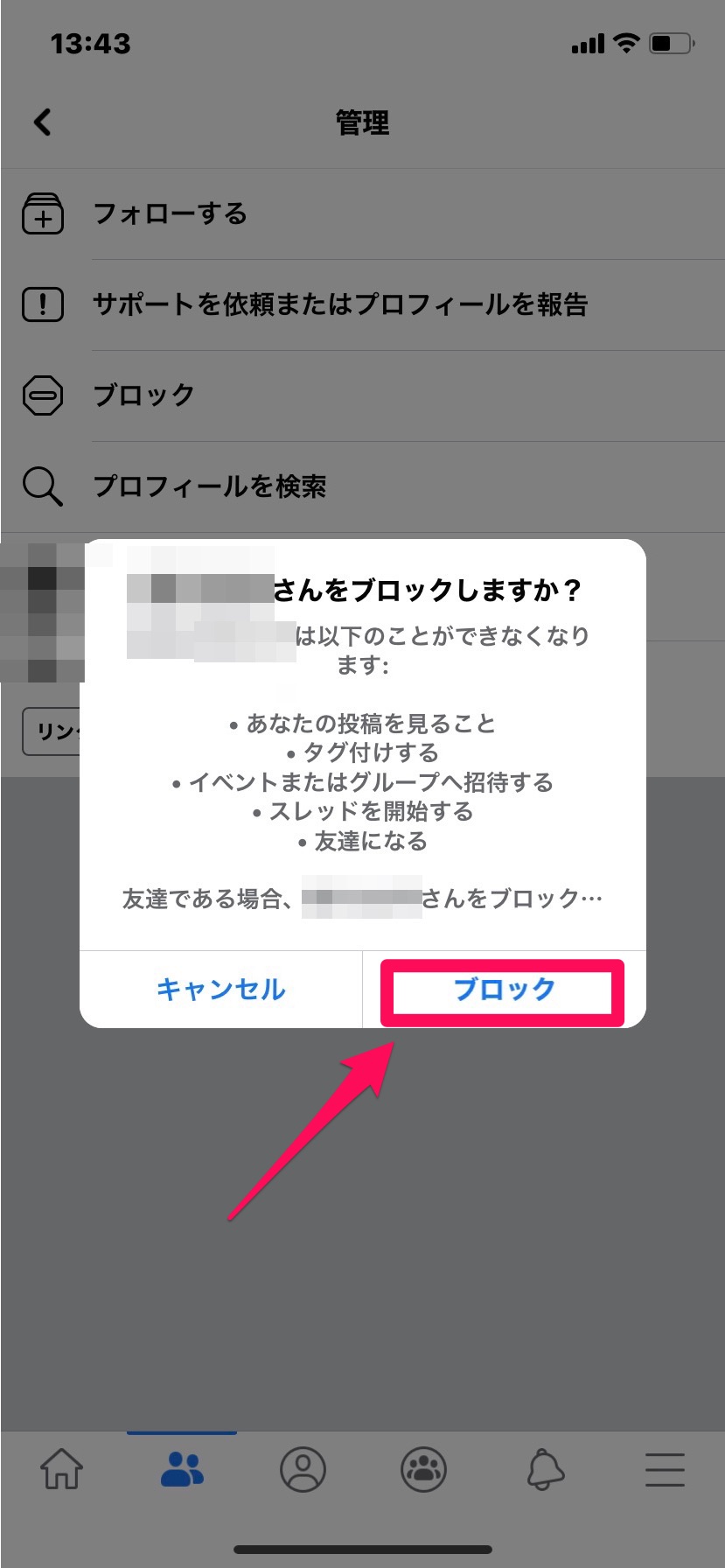
再度、確認画面が表示されるので「ブロック」を選びましょう。
これでブロックが完了です。